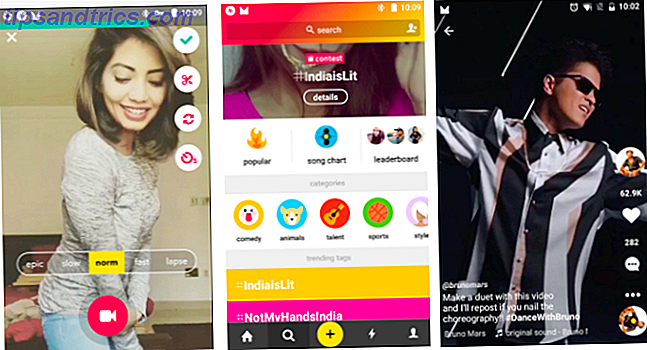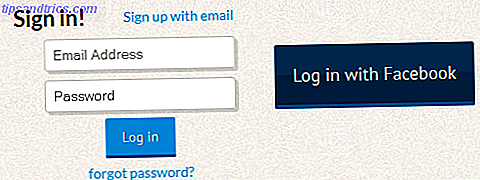Distraheringar är aldrig bra när du försöker få jobb, och de är särskilt skadliga när du skriver. Det finns alltid distraheringsfria textredigerare som är värda att försöka skriva i fred med dessa distraheringsfria redaktörer skriv i fred med dessa distraheringsfria redaktörer jag har känt det. Visuell rodnad - tack vare menyer och andra funktioner för uppmärkning - har ofta cementerat min författares block. Så, jag har provat en hel del distraheringsfria textredigerare i en stor ... Läs mer, men vissa människor kanske föredrar att arbeta i Microsoft Word tack vare sitt kända gränssnitt eller funktionssats.
Var inte rädd. Du kan fortfarande uppnå ditt mål om en distraheringsfri zon Hur man får en distraktionsfri dator på 10 enkla steg Hur man får en distraktionsfri dator i 10 enkla steg Din uppmärksamhet förbrukas av distraheringar. Ta bort dem för att öka fokus och produktivitet. Vi visar dig de vanligaste datorrelaterade tidssugarna och hur du inaktiverar eller blockerar dem. Läs mer i Word med dessa tre snabba tips. Använd dem för att ta bort röran från din erfarenhet och göra ditt arbete enklare.
1. Stäng av stavningskontroll när du arbetar . Utan de skarpa röda linjerna överallt kommer du inte att vara så frestad att gå tillbaka och fixa typsnitt direkt - det bryter din koncentration och du kan fokusera på att skriva när du inte oroar dig för dumma misstag som du kan fixa senare . Gå till Arkiv> Alternativ> Bevakningsflik och avmarkera rutorna för Kontrollera stavning när du skriver och Markera grammatikfel när du skriver .
2. Stäng av formateringsmärken. Om du arbetar med andra i ett dokument kommer Word att lägga till märken för att visa dig vem som har ändrat vad du kan också ha stycke och andra markörer som bara är irriterande. Gå till fliken Översikt och välj Ingen markering på fliken Spårning . Se till att stycke / formateringsmarkeringen är avstängd genom att klicka på symbolen ¶ högst upp till höger i avsnittet Avsnitt på fliken Hem .
3. Använd textutvidgning . Du skriver förmodligen mycket repetitiv text hela dagen, speciellt om du skriver bokstäver för ett företag eller något liknande. Prova ett klippbordshanterare Håll det tänkt: 5 Anledningar du behöver ett Urklippshanterare Håll det som tänkt: 5 Anledningar Du behöver en Urklippshanterare När du tänker på det, är kopiera pasta typiskt konstigt. Du kopierar saker, men det finns inget sätt att se det. Och om du kopierar över vad du hade, är det borta - för alltid. Läs mer som ClipX, som låter dig lägga till "klibbiga" textklipp som du kan återanvända var som helst på en sekund.
Vad är dina tips för mer fokuserat skrivande i Word? Dela dina bästa tips nedan och låt oss göra denna lista ännu bättre!
Bildkrediter: iko via Shutterstock.com